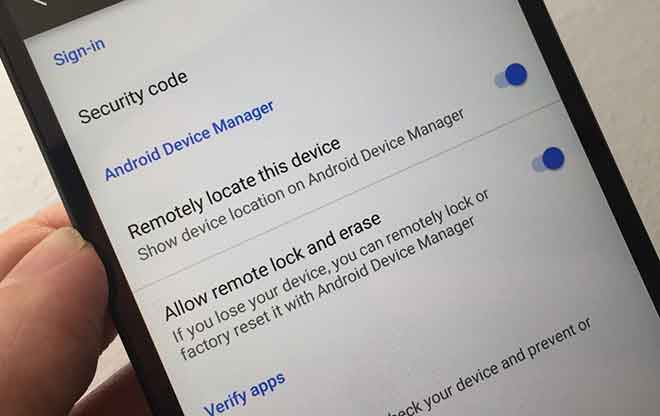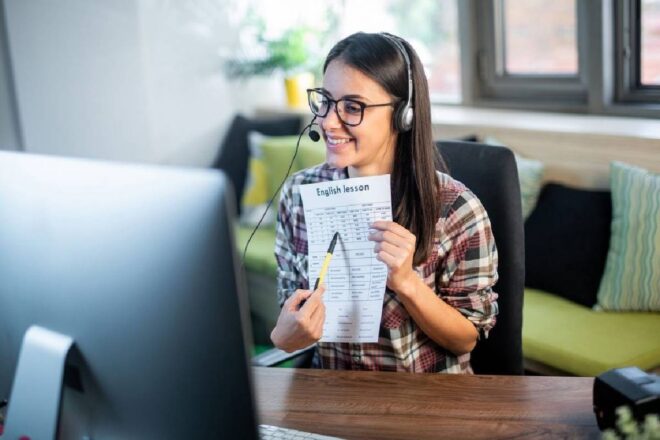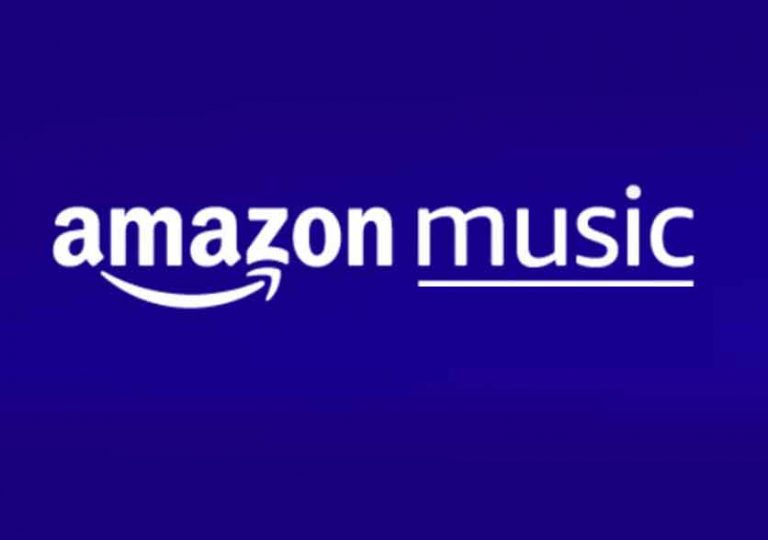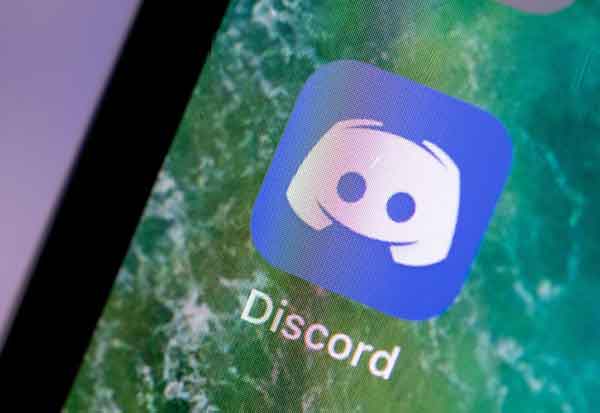Как перенести контакты с Samsung на iPhone
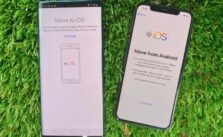
Используйте онлайн-адресную книгу или выполните резервное копирование на SIM-карту Samsung. В этой статье объясняются различные методы передачи контактов и других данных с Samsung на iPhone. От фотографий до музыки и приложений – вы можете передавать все виды данных с Samsung на iPhone.
Как перенести контакты с Samsung на iPhone?
Вот подробности о трех наиболее распространенных и простых способах переноса контактов с Samsung на iPhone, не теряя ни одного из них.
Как переключить контакты с iPhone на телефон Samsung
Импортировать контакты через SIM-карту
Это, пожалуй, самый простой вариант передачи данных с Samsung на iPhone. Используя этот метод, сделайте резервную копию всех ваших контактов на SIM-карте, вставьте карту в свой iPhone и затем импортируйте контакты. Вот что надо делать:
- На телефоне Samsung откройте приложение “Контакты”. Затем нажмите трехстрочный значок> Управление контактами> Импорт или экспорт контактов> Экспорт> SIM-карта> Экспорт. Затем нажмите все контакты, которые хотите экспортировать> Готово> ОК> ОК.
- Это руководство основано на Android 10. В других версиях операционной системы действия могут немного отличаться, но основные концепции остаются такими же.
- После завершения экспорта извлеките SIM-карту из своего Samsung. Для этого вставьте скрепку в отверстие в лотке для SIM-карты и вытащите SIM-карту.
- Повторите процесс извлечения SIM-карты на вашем iPhone, вставьте SIM-карту от Samsung в лоток для SIM-карты iPhone, затем вставьте ее в iPhone.
- На iPhone перейдите в «Настройки»> «Контакты»> «Импортировать контакты с SIM-карты» и следуйте инструкциям на экране.
Если вы используете другую SIM-карту с вашим iPhone, чем ваш Samsung, обязательно замените правильную карту в iPhone, когда закончите.
Синхронизировать контакты через компьютер
Вы также можете использовать свой компьютер для переноса контактов с Samsung на iPhone. Все, что вам нужно, это контактная программа, которая может синхронизироваться с обоими вашими телефонами. Попробуйте Адресную книгу Windows или Outlook на ПК или Outlook или Адресную книгу на Mac. Вот что вам нужно сделать:
- Начните с получения программы для синхронизации данных с вашего Samsung на ваш компьютер. Есть много вариантов, от бесплатных приложений до платных. Выберите понравившийся и установите на свой компьютер.
- Убедитесь, что вы выбрали программу, которая может выполнять резервное копирование и перенос контактов. Было бы неплохо выбрать тот, который специально разработан для передачи данных на iPhone, но это не обязательно.
- Подключите телефон Samsung к компьютеру и запустите программу, которую вы выбрали на шаге 1.
- Следуйте инструкциям программы на экране для резервного копирования или передачи ваших данных.
- Добавьте данные контактов, которые вы только что импортировали со своего телефона Samsung, в программу контактов. Конкретные шаги для этого зависят от программы, поэтому ищите вариант импорта.
- Подключите iPhone к компьютеру и настройте его на синхронизацию данных с компьютером.
- В Finder (на Mac) или iTunes (на ПК) щелкните вкладку «Файл» на экране управления iPhone. В разделе «Контакты» выберите расписание контактов, в которое вы добавили данные на шаге 4. Нажмите «Применить» в правом нижнем углу, чтобы синхронизировать контакты с вашим iPhone.
Как перенести контакты с Samsung на iPhone с помощью контактов Google или Yahoo
Если вы предпочитаете использовать облако для переноса контактов, вы можете использовать Google Контакты или Адресную книгу Yahoo, чтобы выполнить эту работу. Для этого варианта, если у вас есть учетная запись в одной из двух служб, вы можете синхронизировать свои контакты Samsung с учетной записью в облаке.
Затем настройте учетную запись Google или Yahoo на своем iPhone и включите синхронизацию контактов.
Как перейти с Android на iPhone?
До сих пор в этой статье говорилось только о переносе контактов с Samsung на iPhone, но переключение с Android на iPhone – это гораздо больше. Если вы похожи на большинство людей, у вас также есть фотографии, музыка, приложения и множество других данных, которые вам необходимо передать.
К счастью, Apple упростила перенос данных с Android на iPhone с помощью своего бесплатное приложение Switch to iOS для Android. Перед переключением установите это приложение на Android и следуйте инструкциям на экране.
Он берет все ваши данные, передает их на ваш новый iPhone через Wi-Fi и импортирует их в нужные места и приложения. Вероятно, нет более простого способа переключиться с Android на iPhone.
Как перенести файлы с iPhone или Android на ПК
Как бесплатно перенести мои данные с телефона Samsung на iPhone?
Да, приложение Move to iOS можно бесплатно загрузить и использовать на Android и iOS через соединение Wi-Fi. Если у вас более старая версия Android или вы не можете получить доступ к этому приложению в Google Play, скачать установщик Перейти на iOS.
Как перенести WhatsApp с Samsung на iPhone?
Если вы переходите с устройства на устройство и сохраняете свой номер, можно легко перенести большую часть данных WhatsApp с Android на iPhone. Загрузите WhatsApp на свой iPhone и запишите свой номер телефона.
Эти шаги позволяют сохранить все, что связано с вашей учетной записью, кроме истории чата. Хотя прямого способа передачи сообщений с Android на iOS нет, вы можете экспортировать историю чата на свой телефон Samsung и сохранить ее в облачной учетной записи или отправить по электронной почте.